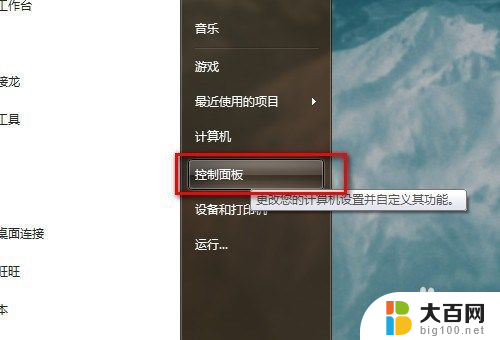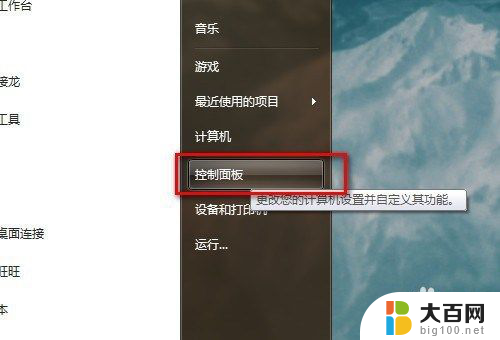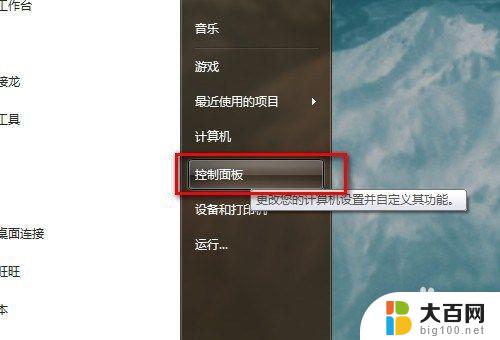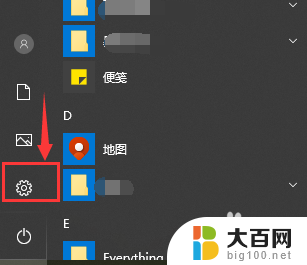电脑网络连接设置 电脑如何连接到公司网络
电脑网络连接设置是在电脑上配置各种网络参数,使其能够连接到公司网络,通过正确的设置,电脑可以稳定地接入公司内部网络,实现与其他设备之间的数据传输和共享。在连接公司网络之前,需要进行一系列步骤,包括设置IP地址、子网掩码、网关等信息,确保电脑能够顺畅地与公司网络进行通信。只有正确配置了网络连接设置,电脑才能实现稳定、高效地连接到公司网络,从而更好地完成工作任务。
具体方法:
1.点击计算机【开始】按钮,然后点击【控制面板】按钮
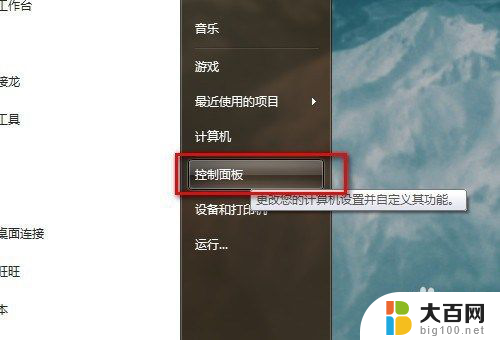
2.弹出【控制面板】窗口,单击【网络和共享中心】
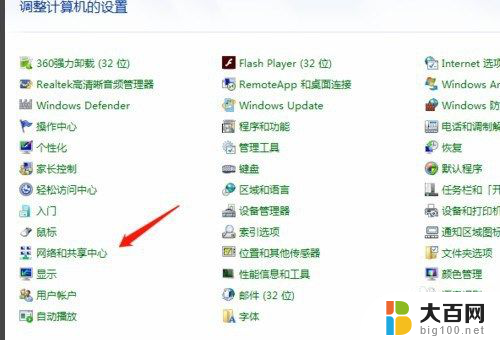
3.弹出【网络和共享中心】界面,点击右侧【设置新的连接或网络】,如下图所示

4.弹出【设置连接或网络】窗口,点击第一项【连接internet】

5.点击【下一步】,弹出【连接到internet】窗口。如果你已经连接一个网络,那么选择第二项【仍然设置新连接】按钮单击

6.选择【宽带PPPoE】连接方式
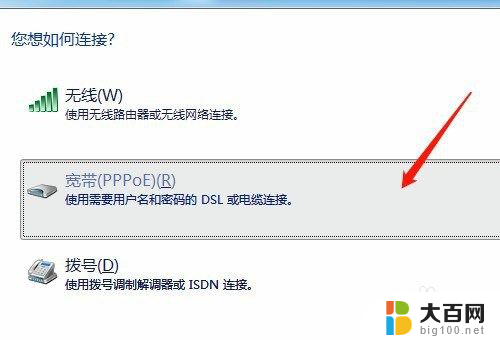
7.弹出设置宽带账户密码界面,填好宽带账户和密码之后就可以点击【连接】按钮。进行连接宽带了。
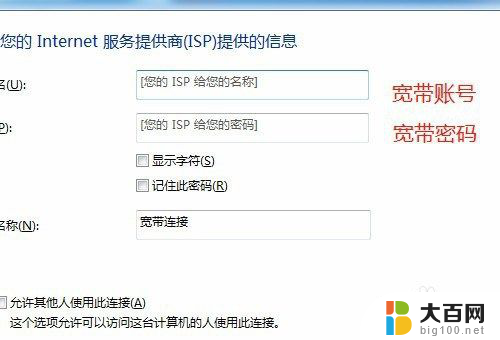
8.总结
1、点击计算机【开始】按钮,然后点击【控制面板】按钮
2、弹出【控制面板】窗口,单击【网络和共享中心】
3、弹出【网络和共享中心】界面,点击右侧【设置新的连接或网络】,如下图所示
4、弹出【设置连接或网络】窗口,点击第一项【连接internet】
5、点击【下一步】,弹出【连接到internet】窗口。如果你已经连接一个网络,那么选择第二项【仍然设置新连接】按钮单击
6、选择【宽带PPPoE】连接方式
7、弹出设置宽带账户密码界面,填好宽带账户和密码之后就可以点击【连接】按钮。进行连接宽带了。
以上是关于电脑网络连接设置的全部内容,如果您遇到这种情况,您可以按照以上方法解决,希望这些方法能对大家有所帮助。